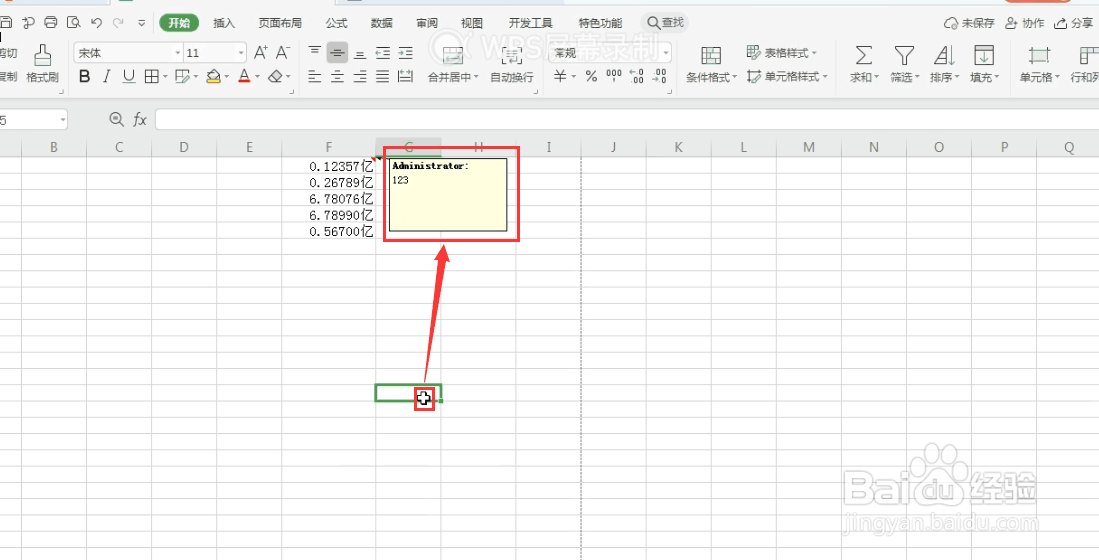在excel中添加批注的方法
1、选中需添加批注的单元格,单击鼠标右键,选择“插入批注”命令。
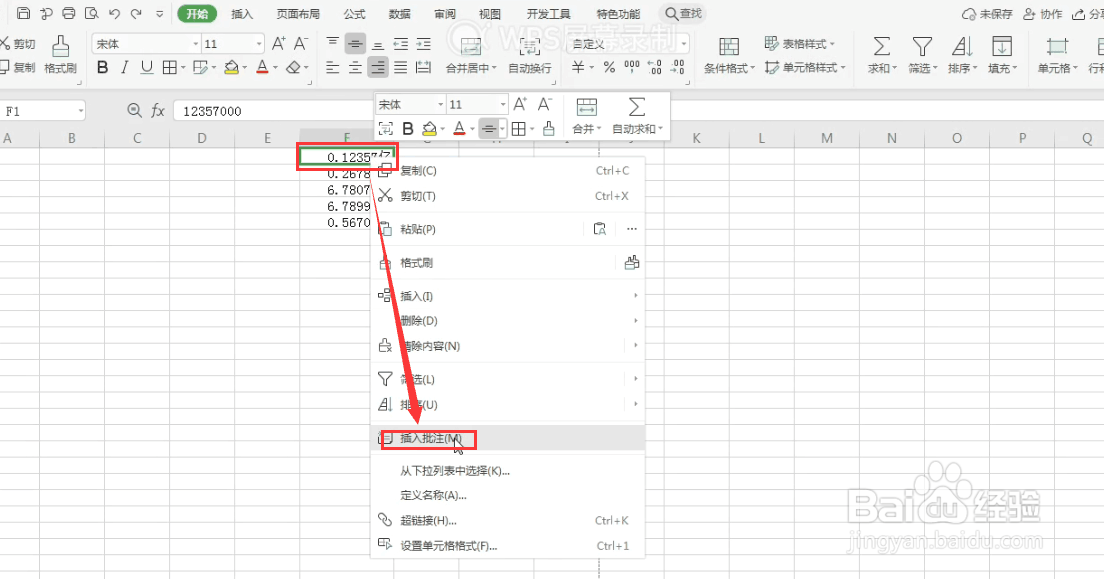
2、选择“插入批注”命令后,单元格右上方即出现“红色三角形”,同时出现一个“批注框”。
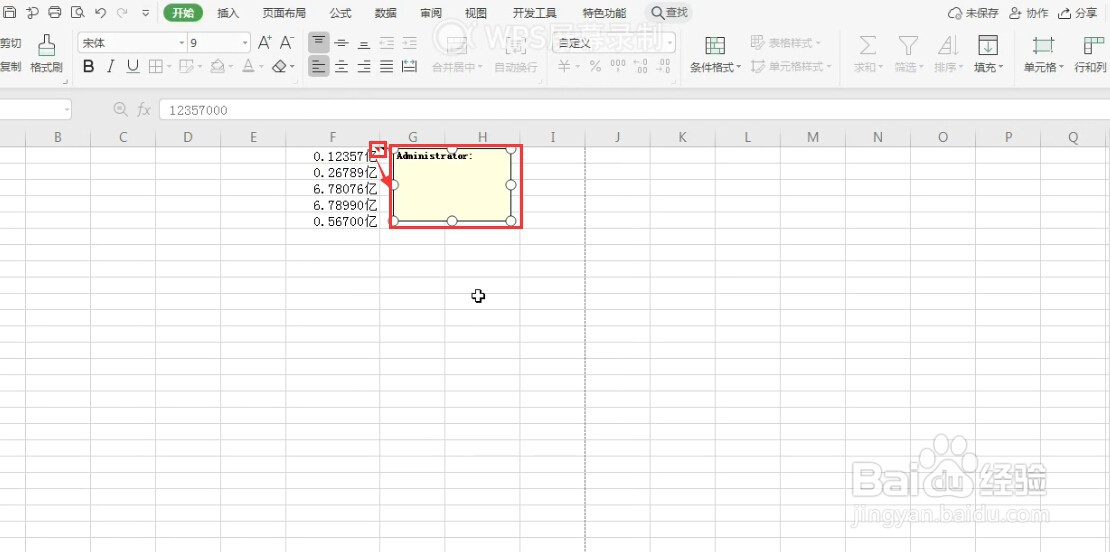
3、在“批注框”中输入所需说明内容即可,如下图所示输入“123”。
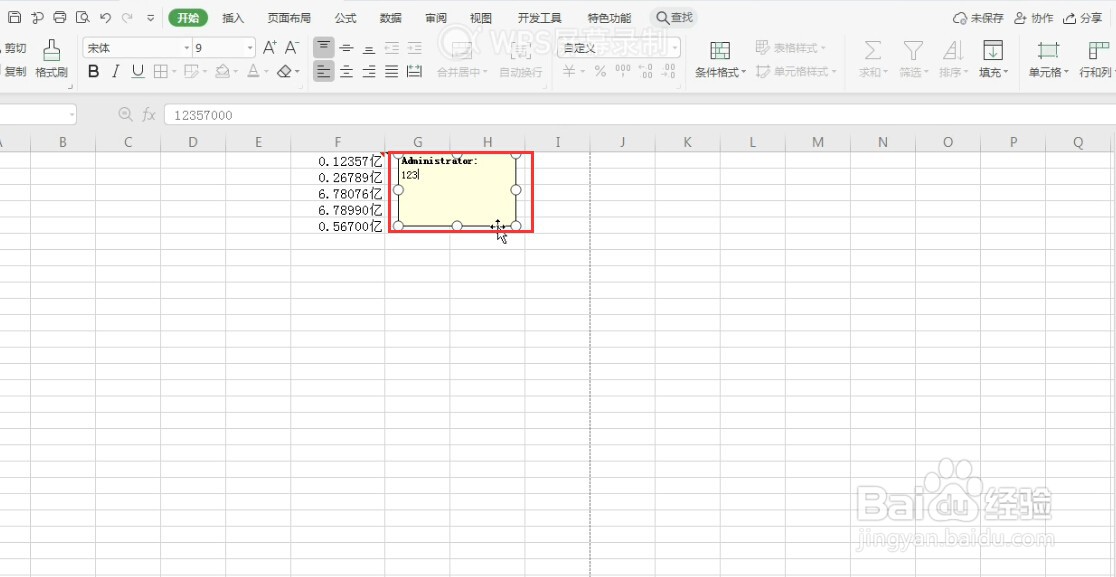
4、只要将鼠标放在该单元格中,批注即可显示出来,如下图所示。
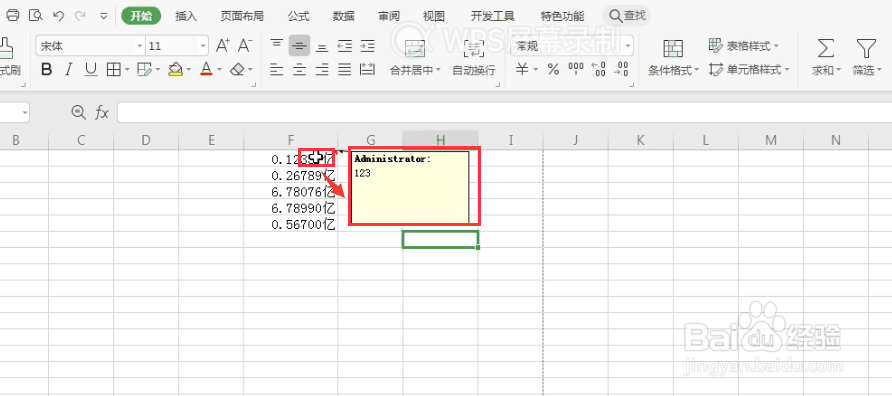
5、如需一直显示批注,则选中该单元格,单击鼠标右键,点击“显示/隐藏批注”命令。
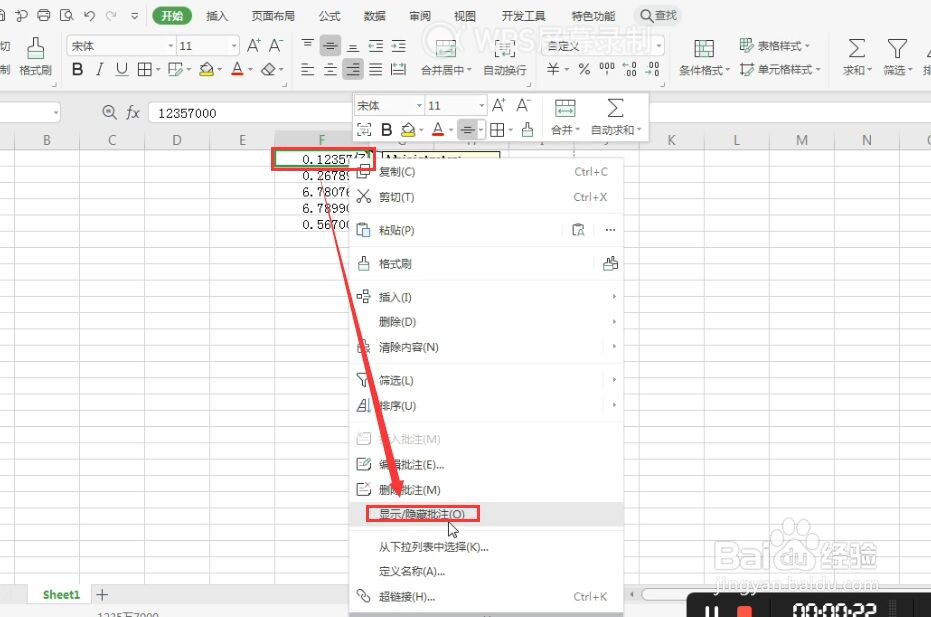
6、此时,无论鼠标在工作表任何位置,批注都是一直显示的。
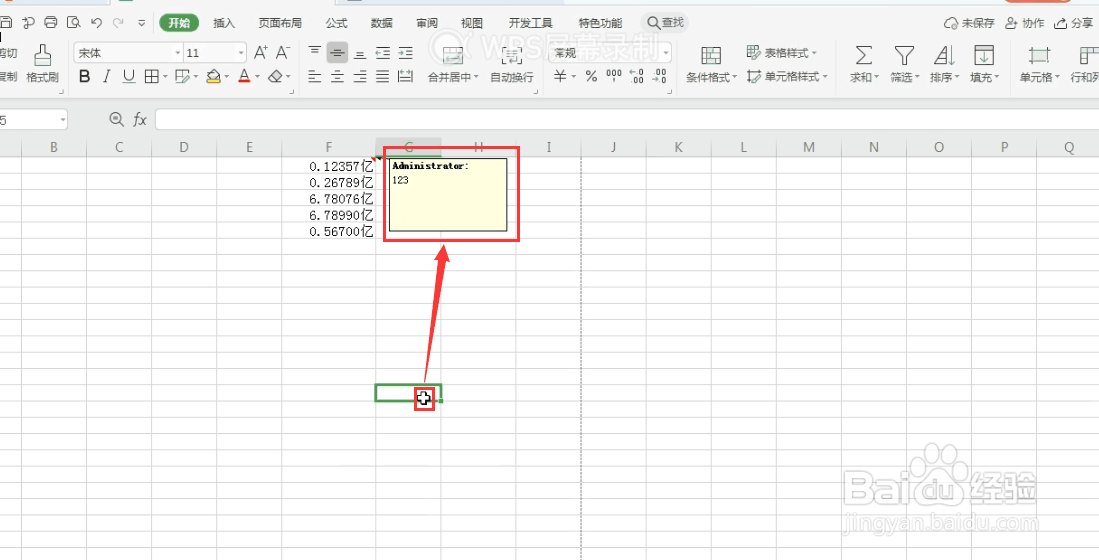
1、选中需添加批注的单元格,单击鼠标右键,选择“插入批注”命令。
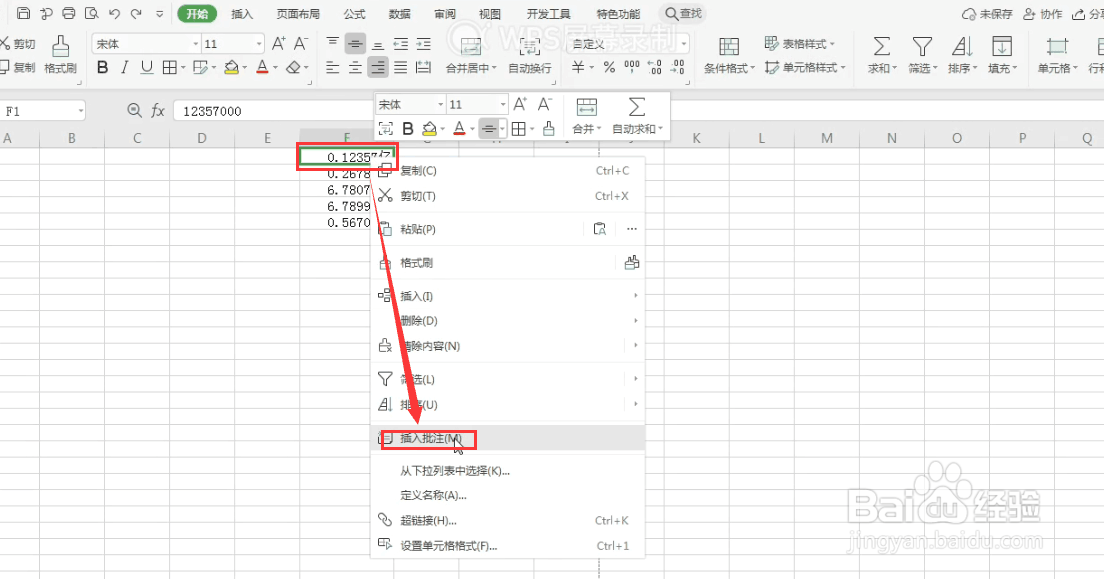
2、选择“插入批注”命令后,单元格右上方即出现“红色三角形”,同时出现一个“批注框”。
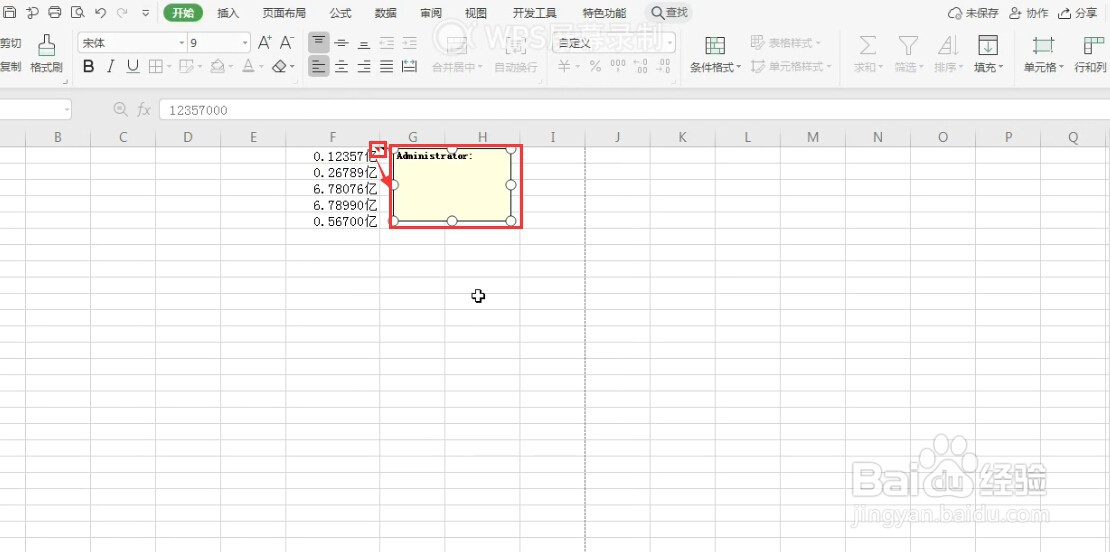
3、在“批注框”中输入所需说明内容即可,如下图所示输入“123”。
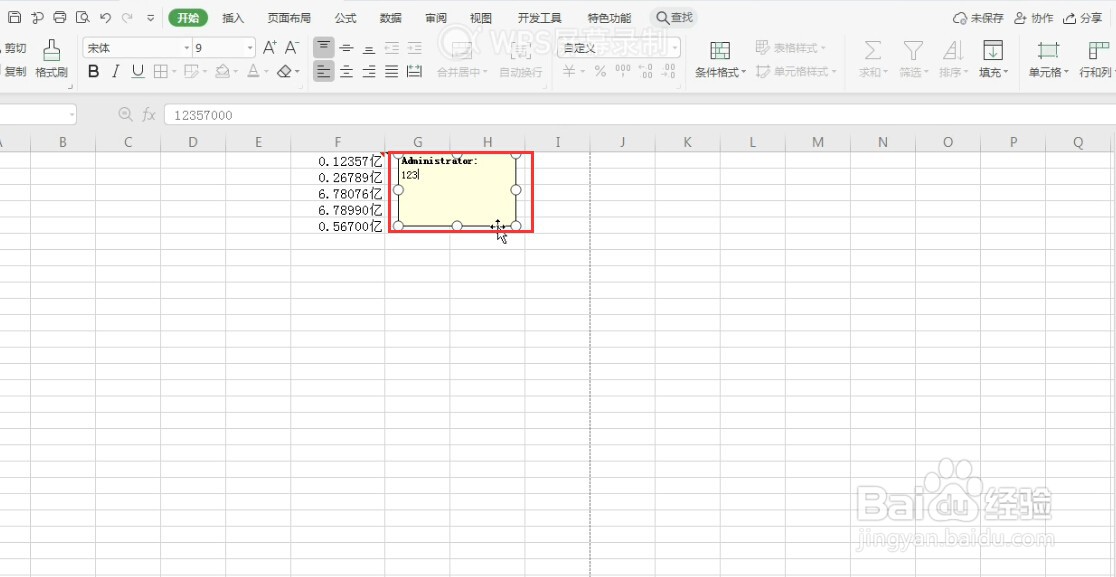
4、只要将鼠标放在该单元格中,批注即可显示出来,如下图所示。
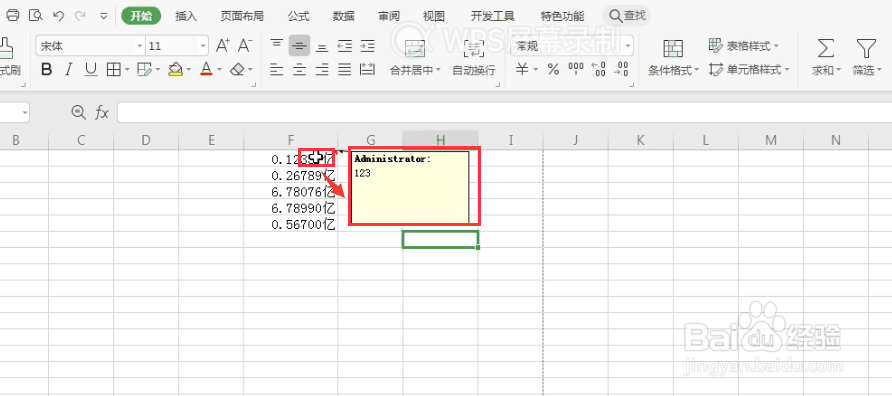
5、如需一直显示批注,则选中该单元格,单击鼠标右键,点击“显示/隐藏批注”命令。
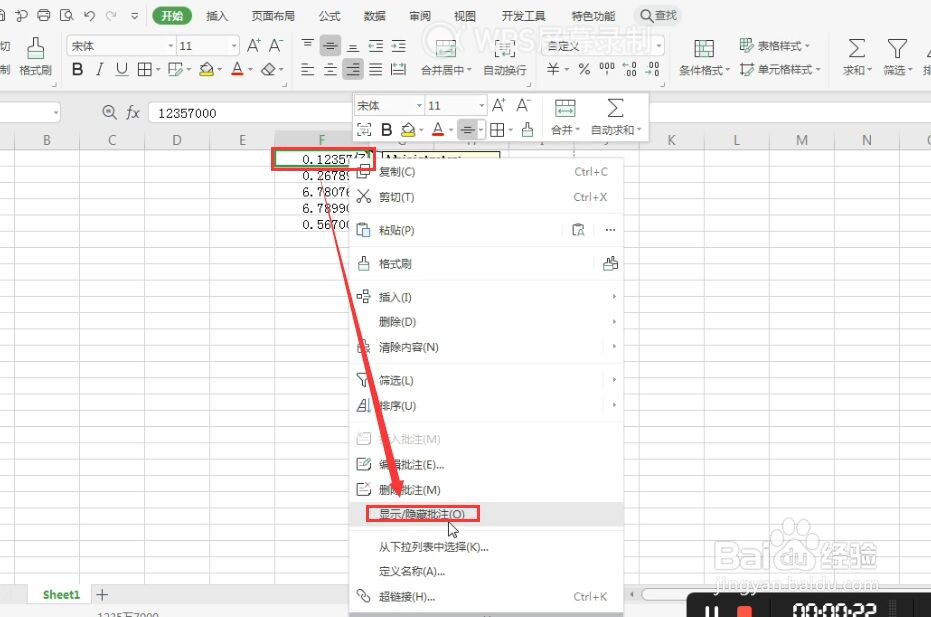
6、此时,无论鼠标在工作表任何位置,批注都是一直显示的。